Publicité
Lorsque vous vous inscrivez pour un compte iCloud, vous recevez automatiquement 5 gigaoctets de stockage gratuit pour sauvegarder le contenu de vos appareils iOS, iWork et autres données d'application et les messages Mail.
Le montant de stockage gratuit sera probablement suffisant pour un seul appareil Apple, mais si vous ajoutez plusieurs appareils avec de nombreux fichiers de documents et messages électroniques, vous devrez peut-être acheter plus de stockage. Ou vous pouvez gérer le stockage iCloud gratuit alloué et économiser 20 $ ou plus par an.
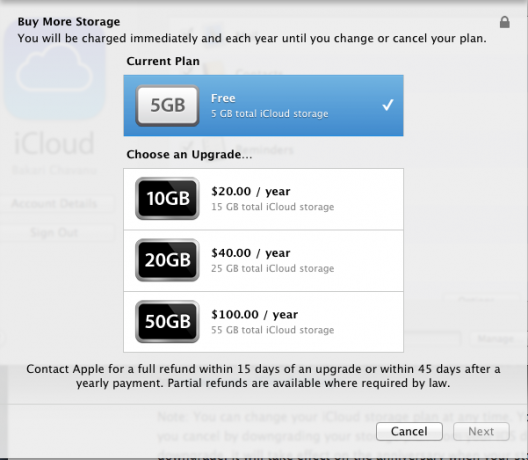
Ce qui est stocké sur iCloud
iCloud sauvegarde et synchronise les documents et les données entre vos appareils, y compris les messages électroniques, les contacts, les notes et d'autres documents et données d'application tiers. Pour afficher ce qui est stocké sur votre compte iCloud, ouvrez le Réglages application sur votre appareil iOS et appuyez sur iCloud. C'est ici que vous pouvez activer et désactiver la sauvegarde des données des applications par défaut de votre appareil vers votre compte iCloud.
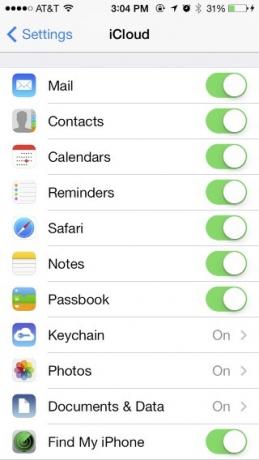
Par exemple, la désactivation de Photo Stream (sous Photos) empêchera le partage de vos photos iPhone ou iPad avec vos autres appareils iCloud lorsqu'ils sont connectés à Wifi. Heureusement, cependant, les photos partagées via Photo Stream ne comptent pas pour votre iCloud attribué espace de rangement.
Sous Paramètres iCloud, appuyez sur Stockage et sauvegarde pour afficher et gérer les fichiers et autres données stockés dans votre compte. La quantité de stockage utilisée par chacun de vos appareils sera répertoriée et vous pourrez gérer les données de l'appareil que vous détenez actuellement.
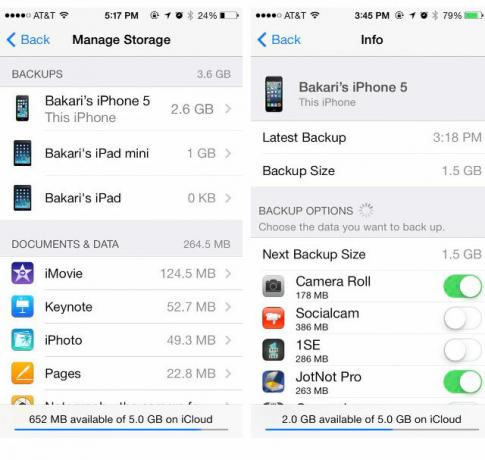
Le stockage de données iCloud peut également être affiché et géré sur votre Mac, en ouvrant les Préférences Système> iCloud.
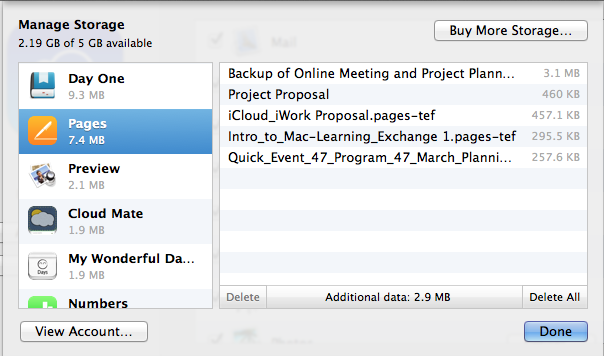
Remarque: Heureusement, toute votre musique, vos films, vos applications, vos livres, vos émissions de télévision et tout autre contenu acheté sur l'iTunes Store ne sont pas pris en compte dans votre stockage iCloud.
Gérer le stockage
Les fichiers et les données sauvegardés sur votre compte iCloud sont synchronisés entre les appareils. iCloud est également utile lorsque vous importez du contenu sur votre compte iCloud vers un nouveau Mac ou appareil iOS. J'ai récemment acheté le nouvel iPad Air et j'ai pu importer toutes les données iCloud sauvegardées de mon iPad mini sur mon nouvel iPad. Cependant, la chose importante à retenir ici est que vous n'avez pas besoin de conserver toutes les données de l'appareil sauvegardées sur iCloud.
Lorsque vous devez regagner de l'espace alloué sur votre appareil iOS, appuyez sur Gérer un espace de rangement dans le Paramètres> iCloud menu. Ensuite, appuyez sur l'appareil que vous détenez actuellement, puis appuyez sur Options de sauvegarde. Tout le contenu sauvegardé sur votre appareil est répertorié par taille, du plus grand au plus petit.
Très probablement, si vous prenez beaucoup de photos avec votre iPhone, votre pellicule prendra le plus d'espace. Si besoin est, vous pouvez choisir de supprimer des photos (ou mieux encore des vidéos) de votre pellicule afin de regagner du stockage iCloud l'espace, ou vous pouvez désactiver la sauvegarde tous ensemble, surtout si vous utilisez Photo Stream, car toutes vos photos sont automatiquement synchronisé.
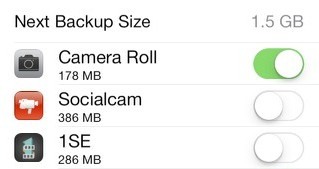
Notez que les fichiers vidéo sont ne pas transférés via Photo Stream, donc si vous désactivez la sauvegarde de la pellicule, vos fichiers vidéo ne seront pas sauvegardés (vous devrez plutôt brancher votre téléphone sur votre Mac ou PC pour les transférer). Une autre option pour sauvegarder le contenu de la pellicule consiste à activer option de téléchargement de caméra dans l'application Dropbox 5+ façons simples de télécharger et de partager des vidéos depuis votre iPhoneVotre iPhone peut capturer 4K, au ralenti ou en bon vieux 1080p - mais à quoi sert une vidéo glorieuse si personne ne peut la voir? Lire la suite , qui copie toutes les photos et vidéos de votre appareil sur votre compte Dropbox lorsque l'application est ouverte et connectée à un réseau Wi-Fi ou cellulaire.
Autres applications
La meilleure façon de regagner de l'espace iCloud est de désactiver la sauvegarde pour les applications dont le contenu est sauvegardé sur un autre serveur, ou que vous pouvez copier sur un autre service cloud gratuit. Par exemple, remarquez dans la capture d'écran ci-dessus, il existe deux applications de caméra vidéo, Socialcam et 1SE Comment créer une vidéo de votre vie une seconde par jour [iPhone]Depuis plusieurs années, je m'engage à réaliser au moins un projet d'un an qui ne requiert que mon temps et ma discipline. Ces projets comprennent la réalisation d'un projet d'autoportrait créatif quotidien, le maintien d'un jazz privé en ligne ... Lire la suite , qui occupaient plusieurs centaines de mégaoctets d'espace. J'ai désactivé la sauvegarde de ce contenu, car les fichiers sont stockés sur mes comptes individuels pour ces applications et services.
J'ai également désactivé la sauvegarde JotNot Pro car j'ai la possibilité de sauvegarder ce contenu sur mon stockage cloud Dropbox et Google Docs, qui sont tous deux gratuits. J'ai également désactivé les sauvegardes d'autres applications comme Evernote, Springpad et Instacast, car le contenu est stocké dans le cloud pour chacun de ces services respectifs.
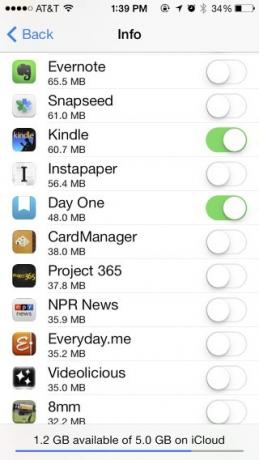
Dans la capture d'écran ci-dessus, vous remarquerez que j'ai gardé mon application Day One activée, même si j'ai choisi de sauvegarder et de synchroniser le contenu de cette application entre mes appareils à l'aide de Dropbox. Dans ce cas, la sauvegarde iCloud n'est qu'un autre élément de sécurité supplémentaire pour ce que je considère comme un contenu très important. Et bien que cela ne soit pas affiché, j'ai également désactivé l'application Kindle car mes livres Kindle sont stockés sur mon compte Amazon Kindle.
Documents et données
Vous pouvez également supprimer de manière sélective des fichiers d'applications comme iMovie, Pages, Keynote et Numbers, si vous les utilisez. Vous trouverez cette option sous le Paramètres> iCloud> Gérer le stockage> Documents et données menu.
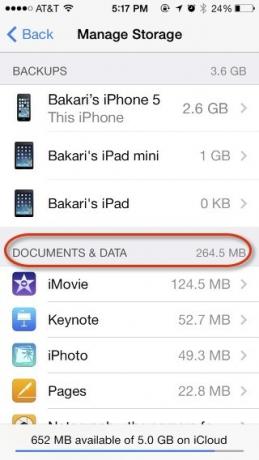
N'oubliez pas que lorsque vous supprimez du contenu de ces applications sur l'un de vos appareils, ce contenu est également supprimé de votre compte iCloud et donc de tous vos autres appareils. Dans le cas des applications iWork, vous pouvez choisir d'archiver les fichiers localement sur votre Mac que vous n'avez plus besoin de stocker et d'accéder à partir du cloud. Les fichiers iWork peuvent également être stockés dans un autre compte cloud tel que Dropbox, où ils peuvent être téléchargés sur votre appareil iOS si nécessaire. Jetez un oeil à un article passé sur la façon dont iWork pour iCloud fonctionne Comment le nouvel iWork pour iCloud fonctionne avec vos appareils AppleiWork for iCloud est une suite d'applications bureautiques en ligne (composées de Pages, Keynote et Numbers) qui se synchronisent avec les versions Mac et iOS des programmes. Les versions en ligne d'iWork reflètent la plupart des ... Lire la suite pour plus de détails.
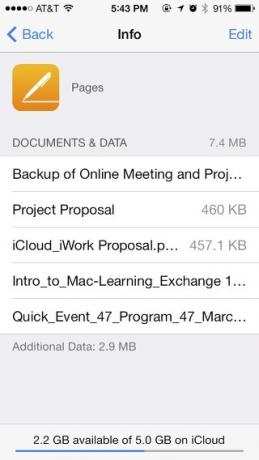
Je recommande de ne pas supprimer le contenu d'autres applications qui occupent moins d'espace ou les fichiers qui ne sont pas clairement étiquetés, comme avec l'application Diigo Browser illustrée ci-dessous.

Messages électroniques
iOS Mail est un autre cordonnier de stockage. La meilleure façon de gérer cette zone est simplement de supprimer ou d'archiver des messages de plus d'un an. Pour ce faire, créez un boîte aux lettres intelligente Cinq boîtes aux lettres intelligentes essentielles pour Apple Mail [Mac] Lire la suite qui capture tous vos e-mails de l'année précédente, et supprime ou archive de votre compte iCloud.
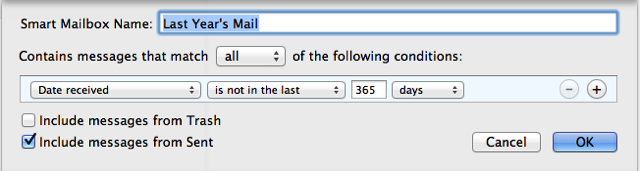
Vous pouvez également créer une autre boîte aux lettres intelligente pour les messages avec pièces jointes et supprimer sélectivement les messages contenant des fichiers volumineux.
Stockage iTunes
Une autre option de stockage pour votre appareil iOS consiste à sauvegarder votre appareil iOS dans votre bibliothèque iTunes. Comme Apple n'autorise que 5 Go d'espace iCloud gratuit, vous pouvez choisir de ne pas sauvegarder un ou plusieurs de vos appareils dans le cloud afin d'économiser du stockage. Après avoir effectué la sauvegarde initiale sur iTunes à l'aide d'une connexion filaire, toutes les sauvegardes suivantes peuvent être configurées pour se produire sans fil (en utilisant la case à cocher sous iTunes Résumé onglet) lorsque votre appareil est connecté à une prise de courant. Lisez notre article sur sauvegarder et restaurer votre appareil iOS à partir d'iTunes Comment sauvegarder votre iPhone et iPadVous vous demandez comment sauvegarder votre iPhone? Voici notre guide simple pour sauvegarder votre iPhone à l'aide d'iCloud ou d'iTunes. Lire la suite .
Une mise à niveau iCloud en vaut-elle la peine?
La gestion du stockage iCloud est quelque peu compliquée, mais je ne pense pas qu'une mise à niveau iCloud vaut 20 $ ou plus a année, en particulier parce qu'il n'offre pas le type d'accessibilité et de support que Dropbox et Google Docs offre. Pour cette raison, deux fois cette année, j'ai dû parcourir et supprimer du contenu de mon compte iCloud afin de ne pas payer pour la mise à niveau.
Faites-nous savoir vos expériences de gestion de votre contenu iCloud et si vous avez ou non mis à niveau pour un stockage supplémentaire.
Bakari est un écrivain et photographe indépendant. Il est un utilisateur de longue date de Mac, un fan de musique jazz et un homme de famille.